HOME | SLIDE EDITOR | DONGLE MASTER | VOICE TRAINER | KAEDE CMS | CONTACT | BBS |

目次
- ドングルマスターとは
- インストール
- ドングルの作成
- ドングルのチェック(C#編)
- ドングルのチェック(VB編)
- ドングルのチェック(VBA編)
- 認証ファイル送付方式
- シリアル番号の通知
- 認証ファイルの送付
- FAQ
最終更新日
2011/12/24 15:54:43
認証ファイルの送付
ドングルマスターで認証ファイルを作り、メールに添付してソフトウェア利用者に送ります。
1.プロジェクトを開く
ドングルマスターを起動し、既存のプロジェクトを開くか、新しいプロジェクトを作成します。プロジェクトはライセンスを付与するアプリケーション毎に作ります。一つのプロジェクトでドングルの作成と認証ファイルの送付の両方の機能が実行できます。既に同じアプリケーション用のプロジェクトがある場合はそれを開いて下さい。新しいアプリケーション用のプロジェクトの場合は「新しいプロジェクト」を作成します。
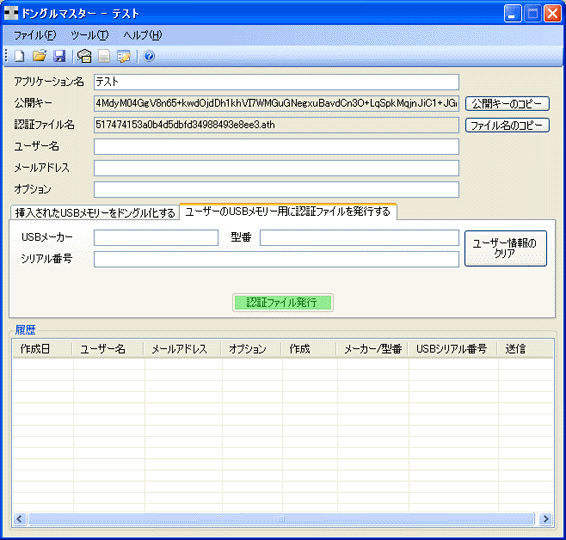
画面中央には「挿入されたUSBメモリーをドングル化する」と「ユーザーのUSBメモリー用に認証ファイルを発行する」の2つのタブがありますが、認証ファイルを送付するには「ユーザーのUSBメモリー用に認証ファイルを発行する」を選択します。
2.項目の設定
画面上の次の項目を設定します。
| アプリケーション名 | ライセンスを付与するアプリケーションの名前を入れます。覚え書きです。 |
| 公開キー | USBのシリアル番号を復号化するときの公開キーです。秘密キーとともにプロジェクト作成時に自動的に設定されます。プロジェクト毎にで固定で、他のプロジェクトや他人のプロジェクトと重複することはありません。 |
| 認証ファイル名 | 暗号化したシリアル番号をUSBメモリーに保存するときのファイル名です。プロジェクト作成時に自動的に設定されます。プロジェクト毎にで固定で、他のプロジェクトや他人のプロジェクトと重複することはありません。 |
| ユーザー名 | 認証ファイルを送付するユーザーの名前です。必須項目です。 |
| メールアドレス | 認証ファイルを送付するユーザーのメールアドレスです。必須項目です。 |
| オプション | ユーザー別にオプションを指定できます。ここで指定した文字列はアプリケーションから参照することができます。 |
| USBメーカー | USBメモリーのメーカー名です。覚え書きです。 |
| 型番 | USBメモリーの型番です。覚え書きです。 |
| シリアル番号 | ユーザーから通知されたユーザー所有のUSBメモリーのシリアル番号です 。必須項目です。 |
3.送信メール設定
認証ファイルを送信するには予め送信メールの設定を行っておく必要があります。メール設定はメインメニューの「ツール」→「メール設定」で行います。
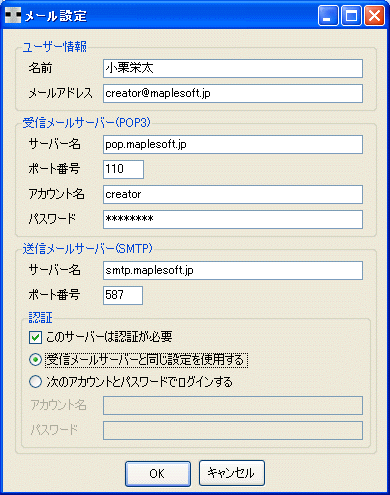
設定はご利用のメールサーバーに合わせて行って下さい。POP before SMTPに対応するため受信メールの設定も必要です。
4.メール本文設定
送信するメールの本文は自由に設定することができます。メール本文設定はメインメニューの「ツール」→「送信文テンプレート設定」で行います。
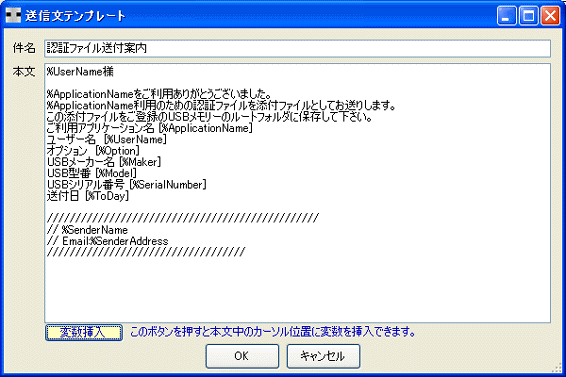
メール本文に変数を埋め込み動的にメール本文を作成することができます。[変数挿入]ボタンを押すと利用できる変数の一覧が表示され、選択してカーソル位置に挿入できます。
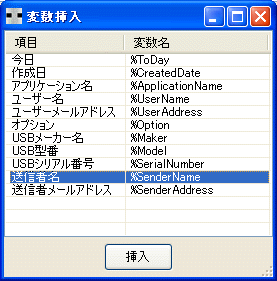
5.認証ファイルの送信
[認証ファイル発行]ボタンを押すと、認証ファイルを作成しメールに添付して送付します。
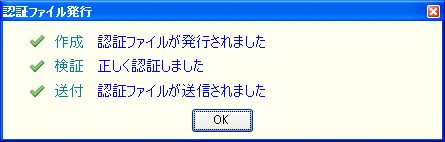
これで認証ファイルはユーザーに送信されました。エラーが表示される場合はメール設定等を確認して下さい。送信が成功すると画面下のリストに作成した送信履歴が追加され管理されます。引き続き別のユーザーに認証ファイルを送信する場合は、[ユーザー情報のクリア]ボタンを押し、ユーザー入力から繰り返してください。
6.認証ファイルの再発行
ユーザーが認証ファイルを紛失した場合は、何度でも再発行できます。再発行したい履歴を選択し、右クリックでコンテキストメニューを表示し「メール送信」を選びます。
7.プロジェクトの保存
プロジェクトを保存するにはファイルメニューより「プロジェクトの保存」を選び実行します。プロジェクトは指定したフォルダの中に保存されます。新規プロジェクトの場合はフォルダを作成し、そのフォルダを選んで下さい。通常はマイドキュメントフォルダの中のドングルマスターフォルダの中にプロジェクト用のフォルダを作成します。フォルダ名がプロジェクト名となります。
次回起動時には最後に開いたプロジェクトが自動的に開かれます。